Ang Zoom ay isa sa pinakasikat na web conferencing platform na ginagamit ng mga negosyo ngayon.Noong unang bahagi ng 2020, mas mabilis na lumago ang platform, na may mga negosyong naghahanap ng malalayong paraan para manatiling nakikipag-ugnayan sa mga miyembro ng team.Tulad ng anumang sikat na software, tiyak na mayroonMay pagkakamaling naganap.
Kung nakikita mo ang error na "Ang iyong koneksyon sa internet ay hindi matatag" sa iyong Zoom screen, maaaring iniisip mo kung paano ayusin ang isyung ito at makabalik sa pakikipagtulungan sa iyong team.
Sa post na ito, ipinakilala namin ang ilang posibleng solusyon para matulungan kang maalis ang error sa koneksyon na ito.
Ano ang error na "Ang iyong koneksyon sa internet ay hindi matatag" sa Zoom?
Ngunit una, ano ang mga karaniwang error sa kawalang-tatag ng zoom network?Nangyayari ang error na ito kapag hindi makakonekta ang Zoom sa iyong internet service provider nang mapagkakatiwalaan, na pumipigil sa iyong kumonekta sa network sa isang matatag na paraan.
Ang error ay ipinapakita sa larawan sa ibaba:

Sa ilang mga kaso, maaaring tuluyang mawalan ng koneksyon sa internet ang iyong computer at magpakita ng mensahe ng error na "hindi makakonekta."Ang mensahe ay may kasamang error code 5003 tulad ng sumusunod:
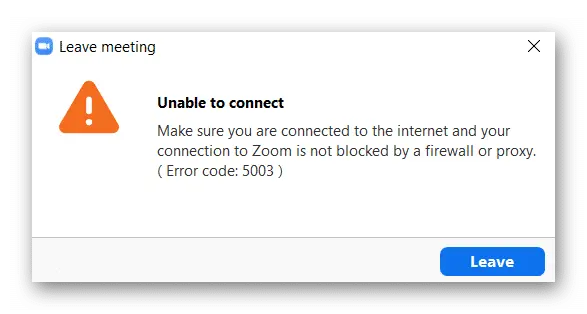
Ano ang mga senyales na nagkakaproblema ang aking computer sa pagkonekta sa Zoom?
Bagama't ang larawan sa itaas ay isang karaniwang error na nagpapahiwatig ng pagkabigo sa pagkonekta, maaari mo ring maranasan ang alinman sa mga sumusunod na sintomas ng mahinang koneksyon sa Zoom:
- latency ng network: Kilala rin bilang computer lag, ang pagkonekta sa maraming network sa pamamagitan ng Zoom ay maaaring magdulot ng mga pagkaantala na pansamantalang mag-aalis sa iyo sa network.Ito ay totoo lalo na kung mayroon kang mahinang internet.
- I-freeze ang screen: Sa ilang sitwasyon, maaaring mag-freeze ang iyong screen kapag nakakaranas ng mga isyu sa pagkakakonekta sa Zoom.
- Hindi ma-load ang application: Maaaring hindi ka payagan ng application na ma-access ang meeting room dahil sa mahinang signal o mga isyu sa software.
- Kalidad ng video at mahinang video: Maaaring malabo ang kalidad ng iyong video, o maaaring lumaktaw o lumabas ang iyong audio.
- Naputol ang pagpupulong: Maaaring madiskonekta ka sa meeting dahil hindi makakonekta ang Zoom sa meeting.
Ano ang nagiging sanhi ng error na "Ang iyong koneksyon sa internet ay hindi matatag"?
Bagama't lumilitaw na ang error na ito ay sanhi ng hindi magandang koneksyon, hindi ito palaging nangyayari.Sa katunayan, maraming mga bigong gumagamit ng Zoom ang nag-ulat na magagamit ang kanilang Wi-Fi o internet upang kumonekta sa iba pang mga website, na nagmumungkahi ng isyu sa pagiging tugma sa Zoom na pumigil sa software na makatanggap ng mga signal nang maayos.
Narito ang mga pinakakaraniwang dahilan para sa isang hindi matatag na Zoom network:
- Masyadong malayo ang iyong device sa router, na nagiging dahilan upang madiskonekta ito.
- Mahina ang iyong wireless network.
- Luma na o kailangang i-update ang hardware ng iyong network.
- Ang iyong Internet Service Provider ay nakakaranas ng pansamantalang mga isyu sa pagkakakonekta.
- Nagkaroon ng error o bug ang Zoom.
Anuman ang dahilan, titingnan namin ang mga isyu sa internet at mga hindi pagkakatugma ng software na maaaring pumigil sa iyo sa pag-access sa mahalagang video conferencing program na ito upang makuha mo ang ugat ng problema.
Paano ayusin ang error na "Ang iyong koneksyon sa internet ay hindi matatag"?
Nang walang karagdagang abala, talakayin natin ang mga solusyon sa pag-troubleshoot na maaaring sa wakas ay ayusin ang mga isyu sa koneksyon na nararanasan mo sa Zoom.
Subukan ang iyong koneksyon sa network
Ang unang bagay na dapat mong suriin ay ang iyong koneksyon sa internet.Makakatulong ito sa pag-alis kung wala ka sa saklaw, kung nagkakaroon ka ng mga isyu sa network, o kung mayroon kang iba pang mga isyu.Madali din itong gawin at mabilis na niresolba ang error na ito.
Kakailanganin mong tiyaking malapit ka sa isang Wi-Fi router para ayusin ito.Kung mayroon kang ethernet cable, pinakamahusay na gumamit ng ethernet cable upang direktang kumonekta sa internet.Pagkatapos makumpleto ang mga hakbang sa itaas, subukang kumonekta muli gamit ang Zoom.
Kung walang solusyon pagkatapos ikonekta ang iyong device malapit o direkta sa internet, kakailanganin mong subukan ang iyong pagkakakonekta sa pamamagitan ng pagsubok na i-access ang video sa iyong browser.Kung mayroon kang anumang problema sa pag-abot sa iba pang mga pahina na nangangailangan ng internet, alam mo na ang Zoom app ay malamang na hindi ang problema.
Sa kasong ito, kailangan mong pumunta sa susunod na hakbang upang subukang lutasin ang problema sa koneksyon sa iyong computer.
Patakbuhin ang troubleshooter ng network para sa iyong computer
Isa sa mga pinakamadaling paraan upang i-troubleshoot ang isang computer network upang makita kung ang koneksyon ay isang problema ay ang paggamit ng awtomatikong network troubleshooter ng iyong computer.
Kung ina-access mo ang Zoom mula sa Windows 8 o 10, ang kailangan mo lang gawin ay bisitahin ang troubleshooter ng network upang subukan at ayusin ang error.
Upang gawin ito, kailangan mong kumpletuhin ang mga sumusunod na hakbang:
- pumunta saStart Menu.
- Mag-click saset upat maghanapnetwork at Internet.
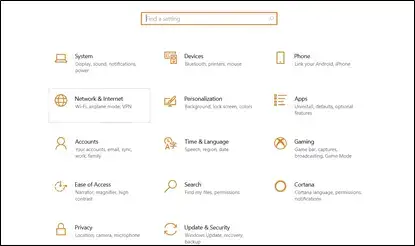
- pumili kaestadomga opsyon, pagkatapos ay piliinPag-troubleshoot ng Network.
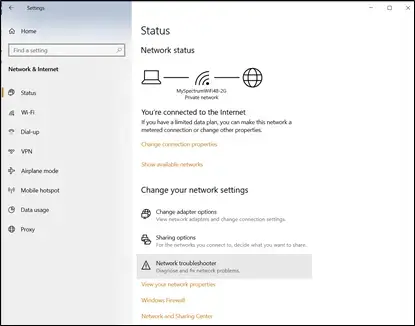
-
- Hayaang i-scan ng software sa pag-troubleshoot ang iyong computer at subukang ayusin ang mga error.
- Kapag tapos na, subukang i-restart ang Zoom software upang makita kung matagumpay na nawala ang error.
Kung magpapatuloy ang error, hindi nagpapakita ang iyong computer ng anumang mga error sa koneksyon, o nakahanap ang iyong troubleshooter ng hindi malulutas na problema sa koneksyon, kakailanganin mong sundin ang mga susunod na hakbang.
i-reset ang modem
Kung ang iyong koneksyon sa network ang problema at hindi mo ito malulutas gamit ang mga solusyon sa itaas, maaari mong subukang i-reset ang modem upang subukan at ayusin ang error sa pag-scale ng koneksyon sa internet.
- Una, kailangan mong magsimula sa modem.magpatuloymula sa dingdingTanggalin sa saksakan ang modem.
- iwanan itong naka-unplug1-3 minuto, siguraduhing patay ang lahat ng ilaw.
- Pagkatapos,isaksak ito mulisa dingding at hintaying bumukas ang lahat ng ilaw na nagpapahiwatig ng koneksyon sa internet.
- Maaari mo na ngayong subukang mag-log in muli sa Zoom upang makita kung niresolba nito ang isyu.
i-reset ang iyong router
Kung hindi gumana ang pag-reset ng modem, maaari mo ring subukang i-reset ang router.
- pumunta sa iyong router at hanapinmarahil isang maliit na "" sa likod ng routeri-reset ang" butas.
- Gumamit ng pinong karayom upang pindutin ang butas pababa3-5 segundo.
Pagkatapos i-reset ang router, kakailanganin mong i-access muli ang internet gamit ang ethernet cable para makumpleto ang proseso.
- itaasKadalasang matatagpuan sa likod ng routeraddress ng router at ilagay ang mga detalye ng iyong koneksyon sa internet sa iyong device upang muling ma-access ang internet.
- Panghuli, subukang ilunsad ang Zoom sa iyong device.
Kung hindi gumana ang pagsisimula ng Zoom, maaari mo ring subukang i-restart ang iyong computer, dahil minsan ay maaaring i-reset nito ang iyong computer.
i-refresh ang iyong IP address
Kung nagkakaproblema ka pa rin sa pagkonekta sa Zoom at sa iyong network, isa pang opsyon na maaari mong subukan ay i-refresh o i-update ang iyong IP address.Ito ay dahil ang iyong IP address ay maaaring hindi wasto.Sa pamamagitan ng pag-update nito, binibigyan mo ng pagkakataon ang iyong computer na humiling ng bagong IP address mula sa router.Tandaan, upang i-refresh ang iyong IP address, kakailanganin mong ilabas ang IP address na mayroon ka sa kasalukuyan.
- Unang right clickkaliwang ibaba ng computerIcon ng Windows.
- pumili kaCommand Prompt, pagkatapos ay ipasok ang bawat isa sa mga sumusunod na command, pagpindot sa Enter sa gitna:
- ipconfig / release
- ipconfig / renew
- ipconfig / flushdns
- Kapag tapos na, i-restart ang iyong computer at subukang i-load ang Zoom.
Baguhin ang mga setting ng DNS
Hindi pa rin gumagana?Minsan ang mga setting ng Domain Name System (DNS) na ginagamit ng iyong Internet Service Provider ay hindi naisalin nang tama ang mga pangalan ng mga Internet address sa mga nakikilalang IP address.Sa kasong ito, kakailanganin mong manu-manong baguhin ang mga setting ng DNS ng router.
-
- Una, kailangan moMag-navigate sa Windows pagkatapos buksan ang Start menuScreen ng mga setting.
- Pagkatapos, piliinNetwork at Internet, at pagkatapos ay piliin ang iyong koneksyon sa network.
- Mula dito, kailangan mong pumilikatayuan, pagkatapos ay i-clickMga Katangianpindutan.
- scroll down hanggang makita moMga setting ng IP, pagkatapos ay i-clickI-editpindutan.
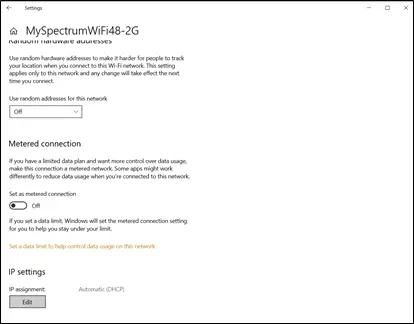
-
- Mula doon, makakapili ka para sa mga setting na itomanwalopsyon, pagkatapos ay i-save.
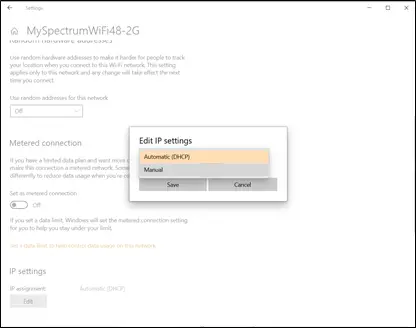
- Ngayon ay magagawa mo nang lumipat sa pagitan ng maraming iba't ibang mga opsyon:IPv4OIPv6.Paganahin ang mga setting ng IP na ginagamit mo na.
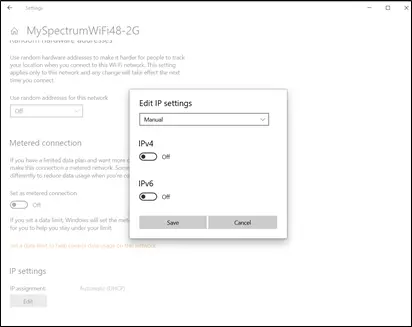
- Susunod, kakailanganin mong manu-manong ipasok ang DNS na iyong pinili.Maaari mong subukan ang 2 karaniwang mga pagpipilian sa DNS:
- Google Public DNS: 8.8.8.8 at 8.8.4.4
- OpenDNS : 208.67.222.222 at 208.67.220.220
- Subukan lang na ilagay ang isa sa mga opsyong ito at i-click ang I-save.
- I-reset ang iyong computer upang makita kung sa wakas ay maa-access mo na ang Zoom nang hindi nakakaranas ng mga error sa koneksyon.
Paano kung ang aking computer ay nagpapakita pa rin ng "Ang iyong koneksyon sa internet ay hindi matatag" na error?
Umaasa kaming isa sa mga solusyon sa pag-troubleshoot sa itaas ang gumana para sa iyo.Gayunpaman, kung nasubukan mo na ang lahat ng potensyal na solusyong ito at nakikitungo pa rin sa mga isyu sa koneksyon sa Zoom, maaaring maramdaman mong wala kang swerte.
Sa kasong ito, inirerekomenda namin na makipag-ugnayan ka sa isang propesyonal na computer technician na makakaunawa sa iyong mga isyu sa koneksyon upang sa wakas ay makabalik ka sa iyong Zoom meeting.

![Paano Ayusin ang Mga Isyu sa Email ng Comcast sa iPhone [Naayos] Paano Ayusin ang Mga Isyu sa Email ng Comcast sa iPhone [Naayos]](https://infoacetech.net/wp-content/uploads/2021/06/5687-photo-1605918321371-584f5deab0a2-150x150.jpg)
![Ang Fix Cox email ay patuloy na humihingi ng password [Naayos] Ang Fix Cox email ay patuloy na humihingi ng password [Naayos]](https://infoacetech.net/wp-content/uploads/2021/06/5780-photo-1607079832519-2408ae54239b-150x150.jpg)
![Hindi makuha ang mail: Hindi tumutugon ang IMAP server sa iPhone [Fixed] Hindi makuha ang mail: Hindi tumutugon ang IMAP server sa iPhone [Fixed]](https://infoacetech.net/wp-content/uploads/2022/08/9799-01_cannot_get_mail-150x150.png)

![Paano makita ang bersyon ng Windows [napakasimple]](https://infoacetech.net/wp-content/uploads/2023/06/Windows%E7%89%88%E6%9C%AC%E6%80%8E%E9%BA%BC%E7%9C%8B-180x100.jpg)


